Образец служебной записки для покупки и установки программного обеспечения
16.09.2020 11:22 Администратор



(59 голоса, среднее 2.25 из 5)
Рассмотрим ситуацию, когда пользователь, который работает в организации просит системного администратора установить программное обеспечение.
Программное обеспечение выпускается в нескольких вариантах: платное (коммерческое использование), условно-платное (пробный период, демо) и бесплатное (свободное использование).
Рассмотрим два варианта платное и бесплатное программное обеспечение.
Платное программное обеспечение. Например в организации используют OpenOffice, но пользователю данное программное обеспечение не нравится и он просит установить, например MS Office. Для того, чтобы не допустить нарушение авторских прав и законодательства, необходимо пользователю написать служебную записку для покупки (приобретения) программного обеспечения. Скачать образец
Как создать файл ответов для автоматической установки Windows
В данной служебной записке необходимо указать:
A) Причины для покупки программного обеспечения.
B) Название и производителя программного обеспечения.
С) Состав программного обеспечения (количество установочных дисков, лицензий, если предусмотрена платная техническая поддержка, то указать её стоимость, и в заключении ориентировочную стоимость программного обеспечения).
D) Служебная записка подписывается пользователем (руководителем отдела) и передается для рассмотрения вышестоящему руководству.
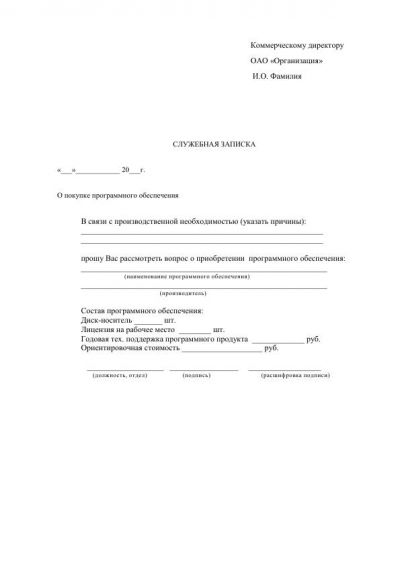
Если руководство примет решение о покупке программного обеспечения, то далее необходимо приобретать данное программное обеспечение, если руководство откажет в приобретении данного программного обеспечения, у системного администратора на руках будет документальный отказ о приобретении программного обеспечения.
Программное обеспечение приобретено и его необходимо установить, для этого составляется служебная записка для установки программного обеспечения. Данная служебная записка, так же необходима при установки бесплатного программного обеспечения, если в организации установлен контроль за использованием программного обеспечения. Скачать образец
В данной служебной записке необходимо указать:
A) Причины для покупки программного обеспечения.
B) Наименование программного обеспечения, тип лицензии (коммерческое использование или свободное).
С) Инвентарный № системного блока, адрес и № помещения, где установлен системный блок
D) Служебная записка подписывается пользователем (руководителем отдела) и передается для рассмотрения вышестоящему руководству.
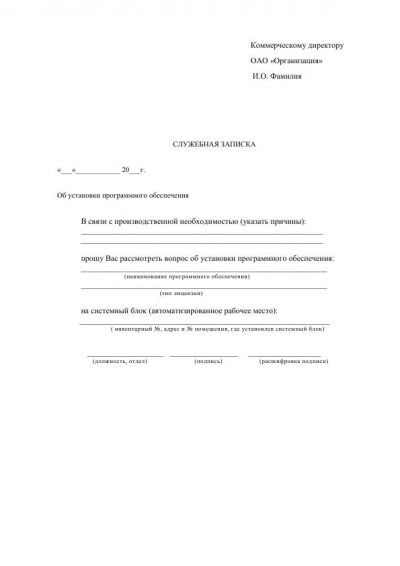
Если приобретено платное программное обеспечение, то данную служебную записку можно приобщить к служебной записки о приобретении программного обеспечения.
Источник: winadminhelp.ru
Установить ОС Windows в Москве

Все отлично, Руслан быстро откликнулся и установил необходимые программы в удобное время, заодно оптимизировал систему. Рекомендую данного исполнителя.
Цены выполненных работ
| Установить ОС Windows | 1000 руб. |
28 лет, опыт 6 лет
Потрясающий Николай приехал за 30 минут поздно вечером и установил все что нужно установить . Чтобы всех так мужья и жены любили , как Николай любит свое дело . Оценка : миллион из десяти . Теперь можно ломать компы чаще
Цены выполненных работ
| Установить ОС Windows | 1250 руб. |
32 года, опыт 14 лет
Все супер, сам купил видеокарту приавансе в 10 000, на другой день установил, заодно прочистил комп и поменял термопасту, установил драйвера, апгрейд под ключ так сказать, рекомендую
Цены выполненных работ
| Установить ОС Windows | 1200 руб. |
33 года, опыт 13 лет
Все отлично! Максим устранил неполадки, переустановил систему, установил доп.программы, сохранив все данные. Компьютер как новый. Оперативно, Профессионально!
Цены выполненных работ
| Установить Ос Windows 7 | 1200 руб. |
| Установить оригинальную ОС Windows Pro 10 | 1000 руб. |
| Переустановить ОС Windows 10 и установить Office | 1900 руб. |
36 лет, опыт 11 лет
Все отлично! Сделал моментально) подключился, все установил, программу для пдф установил в подарок Все пояснил) скорректировал Настройки по запуску ноутбука) все отлично!
Цены выполненных работ
| Установить ос windows | 800 руб. |
| Установить на макбук эмулятор ОС windows | 1000 руб. |
| Установить ОС windows на 2 ПК и 1 Mac OS на макбук | 3000 руб. |
43 года, опыт 8 лет
Светлана Д.
Дмитрий профессионал, оперативно установил необходимые программы. Установили office, Abby fine reader, windows и autocad на макбук м1. Обязательно обращусь еще.
Цены выполненных работ
| Установить ОС Windows на MacBook, установить программу, работающую с ОС Windows | 2000 руб. |
| Установить ос windows 8 | 869 руб. |
| Установить windows на новый ноутбук без ОС | 1500 руб. |
53 года, опыт 7 лет
Замечательный специалист. Быстро, оперативно и дистанционно установил необходимые приложения на MacOS. Установил, проверил и избавил ноут от всякого мусора. Рекомендую как добросовестного и ответственного исполнителя. Буду рекомендовать друзьям
Цены выполненных работ
| Установить на MacBook Air ОС Windows | 1700 руб. |
| Переустановка ОС Windows/установить Microsoft Office + подключить принтер | 3000 руб. |
| Установить ОС Windows 7 на новый ноутбук (сейчас установлен Linux) | 2000 руб. |
32 года, опыт 12 лет
Круто, быстро, без проблем. Установил винду на только что собранный чистый комп. Установил даже офис и acrobat и блокировщик рекламы для интернета поверх системы, помог разобраться, почему комп не видел ssd)) Прямо 5 с плюсом!)Спасибо)
Цены выполненных работ
| Установить ОС Windows | 2000 руб. |
| Установить пакет MS Office на ноутбук дистанционно с ОС Windows 10 | 1000 руб. |
27 лет, опыт 9 лет
Александр В.
Большое спасибо мастеру, привез процессор, установил. Так же почистил и проверил компьютер. Не подходил кулер, сходил в ближайший магазин и купил. Очень благодарен.
Цены выполненных работ
| Установить ос windows | 3500 руб. |
| Установить ОС Windows на новый ноутбук | 1250 руб. |
| Установить ОС Windows 10 на 2 ноутбука, почистить от пыли, установить офис | 3500 руб. |
25 лет, опыт 7 лет
Карен приехал в назначенное время. Проанализировал ситуацию и предпринял нужные решения. Переустановил систему. Установил программы. Устранил неполадки по подключению вай фай.
Мы работой довольны. Обратимся ещё.
Цены выполненных работ
| Установить ОС Windows | 800 руб. |
46 лет, опыт 22 года
Рентхолдинг
Алексей установил все что надо. Помимо переустановки,еще и драйвера установил. Думал что на это уйдет часа 2-3, на все потратил 30 минут от силы. Все грамотно ,четко и без лишних вопросов, спасибо большое.
Цены выполненных работ
| Установить ОС Windows | 1000 руб. |
Примеры работ
54 года, опыт 24 года
Мастер разобрался в проблеме, из-за которой я не мог установить Power BI. Всё установил, запустил, далее созвонились и он мне подробно объяснил в чём была проблема. Работа была сделана удаленно. Специалиста рекомендую. Спасибо вам большое.
Цены выполненных работ
| Установить ОС Windows | 950 руб. |
| Установить и настроить Windows 10 pro 64 битный поверх старой 32 битной ОС | 1100 руб. |
32 года, опыт 5 лет
Обратился к Юрию по вопросу покупки ( выбора ) ноутбука. Юрий специалист высокого класса! Помог мне выбрать ноутбук, все объяснил доходчиво и понятно. Мы вместе съездили и купили ноутбук, Юрий его настроил и установил нужное ПО. Очень рекомендую данного специалиста.
Цены выполненных работ
| Установить ОС Windows на китайский ноут | 5000 руб. |
| Установить ОС Windows + замена термопасты в ноутбуке (по возможности) | 2500 руб. |
20 лет, опыт 1 год
Даниил прекрасен, все детали обговорили заранее. Пришел вовремя, работал быстро и профессионально. И очень адекватное вознаграждение за выполненную задачу. Еще и проконсультировал на смежные темы. Очень рекомендую, вежливый и умелый мастер.
Цены выполненных работ
| Установить ОС Windows | 500 руб. |
58 лет, опыт 35 лет
В данном заказе было написано,что необходимо установить операц. сист. Windows на ноутбук с лицензионного диска. Константин пришел во время,был вежлив,но сказал что за установку лиценз.Windows на мой ноут необходимо доплатить еще 3 тысячи руб. Хотя изначально договаривались за 1500руб. В конечном итоге поставили левую операционку.
Цены выполненных работ
| Установить ОС Windows | 1000 руб. |
41 год, опыт 9 лет
Отличная работа! Большое спасибо Артему — настоящий профессионал.
Цены выполненных работ
| Установить ОС Windows | 1500 руб. |
47 лет, опыт 10 лет
Александр все выполнил на высшем уровне. Компьютер собрал из комплектующих и установил операционную систему, настроив ее, включая дополнительные программы по нашему запросу.
Цены выполненных работ
| Установить ОС Windows | 1500 руб. |
38 лет, опыт 9 лет
Владимир Н.
Иван, приехал в течение часа как и обещал. Все установил. Плюс бонусом установил разные полезные сгорает типов тип вьюра. Посоветовал удобную оргтехнику.
Цены выполненных работ
| Установить ОС Windows | 1500 руб. |
Примеры работ
31 год, опыт 10 лет
Приятный вежливый человек. Приехал после рабочего дня, в связи со срочностью дела. Определённо рекомендую
Цены выполненных работ
| Установить ОС Windows | 1100 руб. |
30 лет, опыт 8 лет
Спасибо прибольшущее Константину! Оперативно приехал в тот же день и за полчаса с дополнительными опциями ( установил много полезного) оживил мой аппарат)))
Цены выполненных работ
| Установить ОС Windows | 2000 руб. |
Примеры работ
Цены на услуги
Установка Windows 8 от 1300 руб.
Установка Windows 7 от 1300 руб.
Установка Windows Vista от 1300 руб.
Установка OS Windows XP от 1300 руб.
Установка Windows 2000 от 1300 руб.
Установка и настройка Windows Server от 1500 руб.
Установка Windows 10 от 1300 руб.
Стоимость переустановки Windows от 1900 руб.
Установить ОС Windows — что нужно знать?
Если вам нужна профессиональная установка Windows на ноутбук или компьютер в Москве, закажите услуги частного мастера, зарегистрированного на сайте YouDo. Наши исполнители окажут недорогую компьютерную помощь в удобное вам время. Заявки на переустановку лицензионной ОС Windows принимаются круглосуточно, без выходных и перерывов.
Выезд мастера возможен на любой адрес Москвы. Восстановление, переустановку, техническую поддержку и обновление операционной системы проведут у вас на дому в короткие сроки.
Преимущества специалистов Юду
Обращайтесь к нашим исполнителям, если вам требуется срочная и недорогая установка Windows в Москве. Специалисты смогут быстро установить драйверы и обновить операционную систему Windows. Мастера дешево проведут качественное обслуживание техники.
Преимущества профессиональной установки лицензионного Windows у мастеров, зарегистрированных на Юду, следующие:
- помощь специалистов Москвы можно получить в удобное для вас время
- восстановление, обновление, поддержку ОС осуществляют в короткие сроки
- мастера гарантируют конфиденциальность вашей личной информации
- вызвать мастера для установки ОС Windows на ноутбук можно на любой адрес Москвы
Найдите специалиста в базе исполнителей Юду, если вам нужна профессиональная компьютерная помощь — установка Windows на компьютеры и мобильные устройства будет оперативной и недорогой. Вызвать мастера для установки Windows на ноутбук можно на дом или в офис — у многих исполнителей есть выгодные ценовые предложения для компаний.
Перечень услуг опытных компьютерщиков
Чтобы получить широкий спектр услуг по выгодной цене, лучше всего заказать установку операционной системы Windows у частных мастеров Москвы, зарегистрированных на Юду. В рамках технического обслуживания компьютерной техники специалисты выполняют следующие работы:
- переустановка лицензионной ОС
- поддержка программного обеспечения
- установка приложений
- восстановление утерянных данных
- удаление вирусов
- чистка компьютера
- оптимизация системы
Если вам нужно установить новую версию операционной системы, обращайтесь за помощью только к профессионалам — они знают, как настраивать параметры операционной системы для обеспечения удобства использования и высокой производительности устройства.
Стоимость переустановки и обновления операционной системы
Установка лицензионной системы Windows 7, 8, 10 или XP будет выполнена по низкой стоимости. Посмотрите цены в прайс-листе на сайте Юду, чтобы сориентироваться в предложениях специалистов. Мастера рассчитывают итоговую стоимость с учетом следующих параметров:
- тип услуг (переустановка, обновление, чистка системы)
- сложность параметров, которые нужно настраивать
- тип операционной системы
- модель устройства
Оформите заказ на услуги компьютерной помощи, оставив заявку на этой странице или по телефону. Дождитесь откликов профессионалов и выберите наиболее подходящего из них.
Помимо переустановки системы, вы также можете заказать у опытных мастеров недорогой ремонт и обслуживание компьютеров. Обсудите объём услуг с выбранным специалистом во внутреннем чате Юду, согласуйте стоимость и сроки работы. Профессиональная установка Windows на ноутбук в Москве будет выполнена профессионально и недорого.
Источник: youdo.com
Windows 10 не требует ключа продукта для установки и использования

В отличие от более старых версий Windows, таких как Windows 7, Microsoft позволяет загружать и устанавливать Windows 10 без обязательного предоставления лицензионного ключа. Мало того, вы также можете использовать Windows 10 без ее активации навсегда. Тем не менее, есть некоторые ограничения, которые компания установила, что может немного раздражать. Хотите узнать больше о том, что значит использовать Windows 10 без ключа продукта? Читайте дальше, чтобы узнать, как установить Windows 10 без серийного ключа и что произойдет, если вы используете его без активации:
Нужен ли ключ продукта для загрузки Windows 10?
Нет, Microsoft не запрашивает у вас ключ продукта, чтобы вы могли загрузить установочный комплект Windows 10. На самом деле от вас не требуется абсолютно никаких подробностей. Вы можете загрузить Windows 10, ничего не сообщая Microsoft: ни ваша учетная запись Microsoft, ни серийный ключ Windows 10 не нужны.
Чтобы получить Windows 10, вы можете использовать любой веб-браузер для загрузки Media Creation Tool с веб-сайта Microsoft, здесь: Загрузите Windows 10. Когда вы попадете на страницу, нажмите или коснитесь кнопки «Загрузить инструмент сейчас» в разделе «Создать установочный носитель Windows 10». Затем сохраните и запустите исполняемый файл Media Creation Tool и используйте его для создания загрузочного USB-накопителя или DVD-диска с Windows 10.
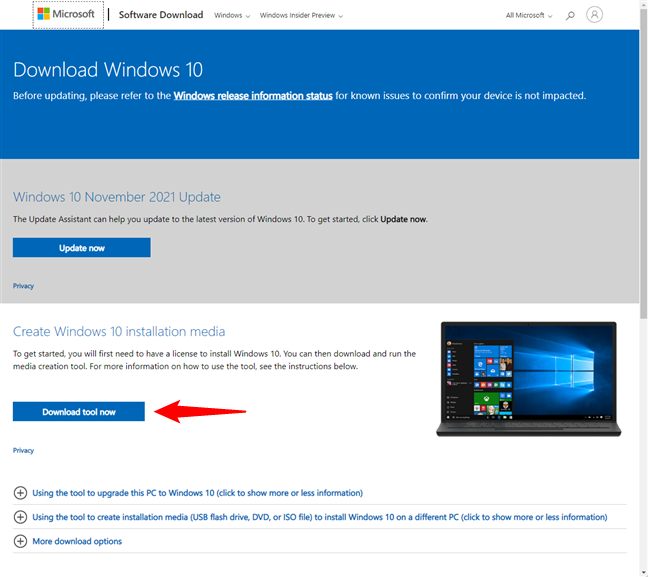
Если вам нужно подробное руководство по загрузке и созданию установочного носителя с помощью Media Creation Tool, в этом руководстве показаны все шаги: Windows 10 Media Creation Tool — создание установочного USB-накопителя или ISO-образа.
Как установить Windows 10 без ключа продукта
После создания установочного носителя Windows 10 используйте его для загрузки компьютера, устройства или виртуальной машины. Затем запустите процесс установки Windows 10, как обычно.
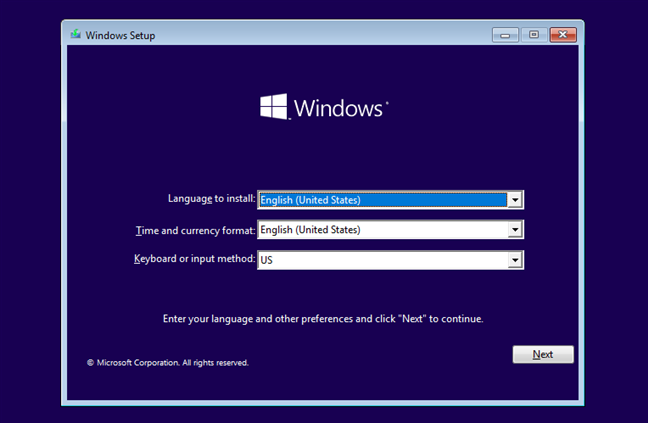
Когда вы дойдете до шага, на котором мастер установки Windows 10 попросит вас активировать Windows, нажмите или коснитесь «У меня нет ключа продукта».
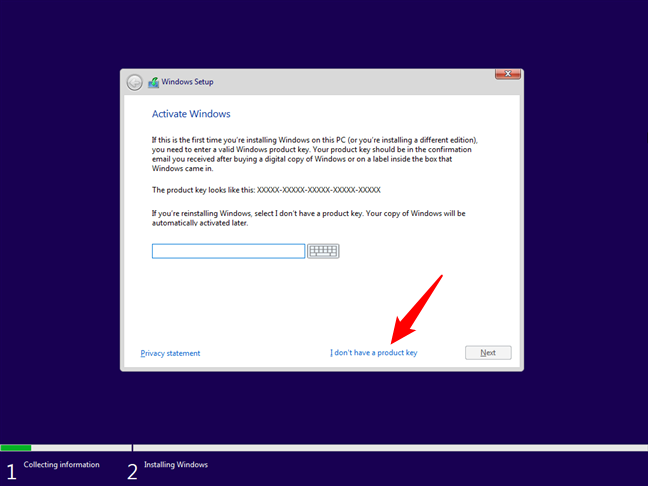
Затем продолжите процесс установки Windows 10 в обычном режиме: мастер установки больше не будет запрашивать ключ продукта.
Что произойдет, если я установлю Windows 10 без ключа продукта?
При установке Windows 10 без предоставления серийного ключа могут возникнуть два сценария:
- Это не первый раз, когда вы устанавливаете Windows 10 на свой компьютер или устройство, и предыдущая установка Windows 10 была активирована либо путем покупки нового лицензионного ключа Windows 10, либо с помощью предложения бесплатного обновления с Windows 7 или Windows 8.1, сделанная Microsoft в прошлом. В этом случае ваша новая Windows 10 будет автоматически бесплатно активирована, даже если на этот раз вы не ввели ключ продукта.
- Это первый раз, когда вы устанавливаете Windows 10 на свой компьютер или устройство, и в этом случае на нем никогда не работала активированная операционная система Windows 10. В этом случае Microsoft не активирует Windows 10, пока вы не предоставите ключ продукта. Пока вы этого не сделаете, операционная система будет работать, но с рядом ограничений, которые мы перечислим в следующем разделе этой статьи.
Каковы ограничения нелицензионной копии Windows 10?
Если вы устанавливаете Windows 10 без ключа продукта и Microsoft не активирует его, вы сможете использовать его неограниченное время, но с парой ограничений. Наиболее важные из них следующие:
- Windows 10 покажет водяной знак «Активировать Windows» в правом нижнем углу экрана.
- Вы не сможете персонализировать свою Windows 10 из приложения «Настройки». К сожалению, это означает, что вы не можете изменить такие вещи, как фоновое изображение, цвета и темы, или настроить внешний вид меню «Пуск» или панели задач.
- Приложение «Настройки» покажет уведомления о том, что ваша Windows 10 не активирована, и порекомендует вам приобрести ключ продукта Windows 10.
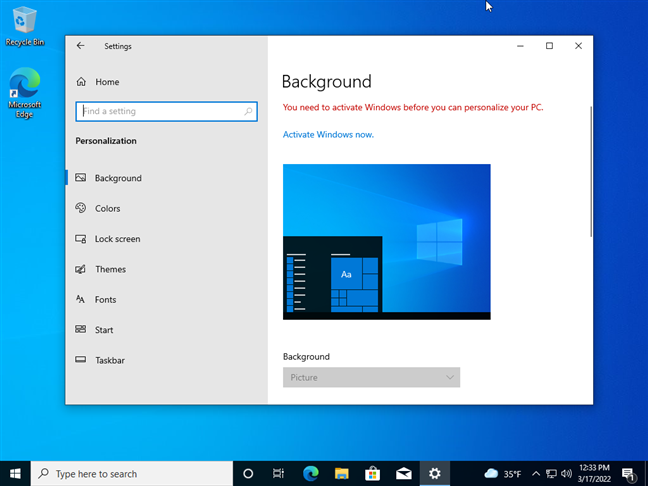
Это основные недостатки использования Windows 10 без ключа продукта. В остальном нелицензионная копия Windows 10 работает так же, как и активированная. Вы можете использовать его так долго, как хотите.
Вы используете Windows 10 без ключа продукта?
Таким образом, Microsoft позволяет загружать и устанавливать Windows 10 без лицензионного ключа. Он даже позволяет вам использовать его столько, сколько вы хотите, даже не активируя его. Тем не менее, есть некоторые ограничения, если вы это сделаете. Достаточно ли их, чтобы заставить вас купить ключ продукта Windows 10? Или вы собираетесь использовать Windows 10 без ее активации?
Дайте нам знать в комментариях ниже.
Насколько публикация полезна?
Нажмите на звезду, чтобы оценить!
Средняя оценка / 5. Количество оценок:
Оценок пока нет. Поставьте оценку первым.
Источник: ip-calculator.ru